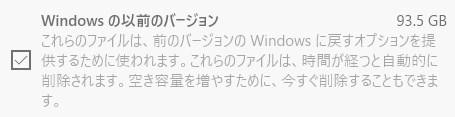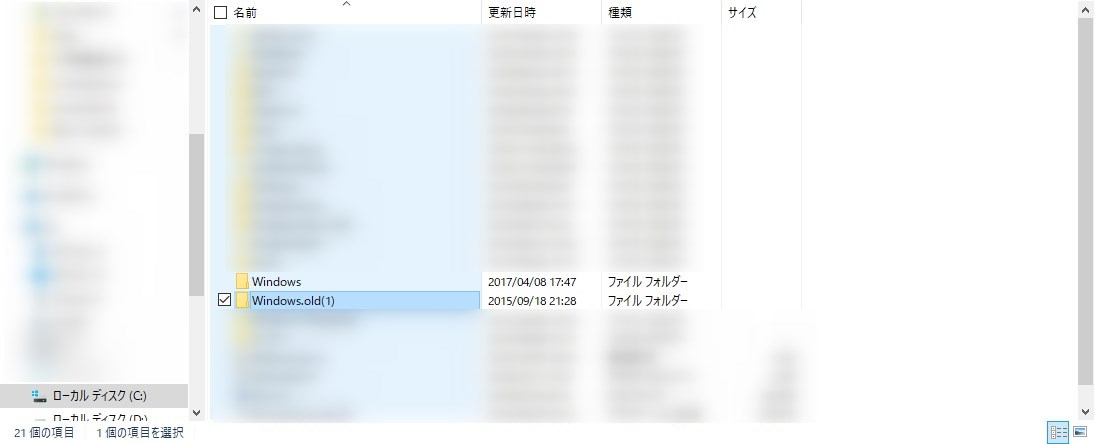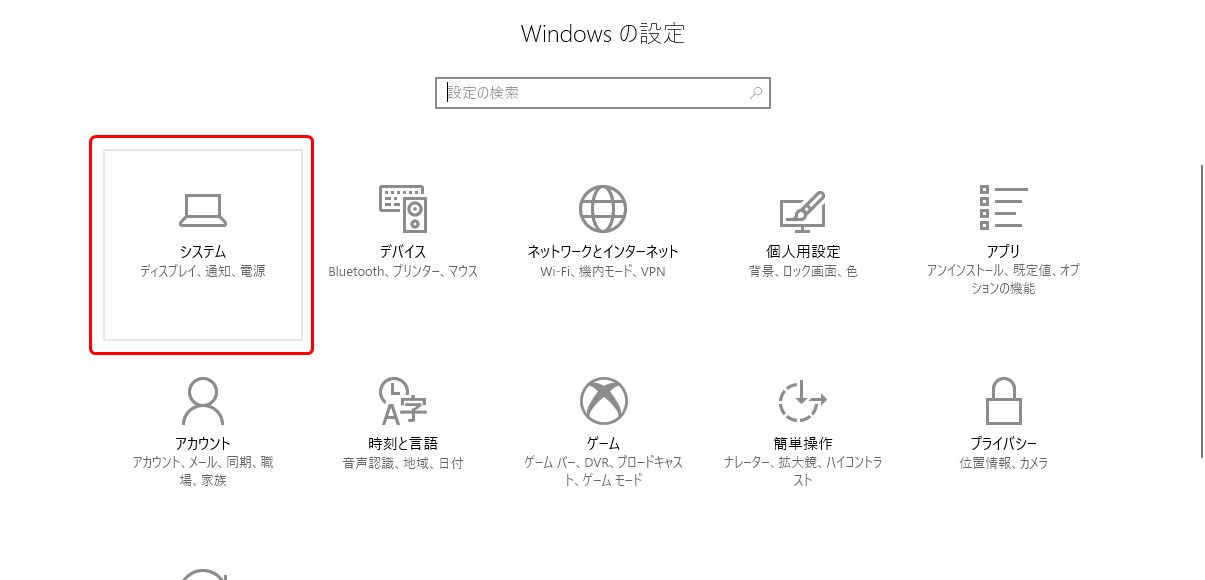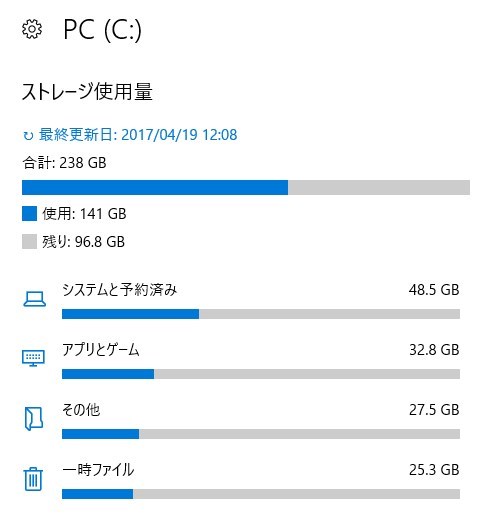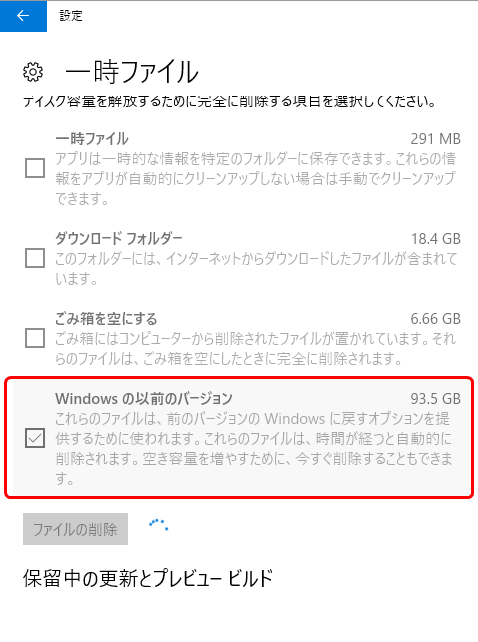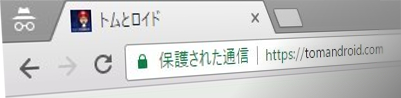なんか最近PCが重くなった?とか、ちょっとしたエラーが頻発するようになった?と思っていたら、ストレージがパンク寸前になっているのかもしれません。
特に長く使っているPCで起こりがちな問題として、かつてのWindows 10 無償アップグレードを体験した場合、その時に作成された「以前のWindowsに戻すため」のファイルが残ったままになっているかもしれません。
その確認方法と削除方法をご紹介します。
Cドライブに「windows.old」フォルダがないかチェック!
エクスプローラーでPCにアクセスし、Cドライブの直下を確認します。
windows.oldという名前のフォルダを見つけたら、右クリックしてプロパティを見るなどで容量を確認してください。ギガバイト単位で膨らんでいるならバックアップが残っています。
このwindows.oldという名前のフォルダは、Windows 8.1未満(要するにWindows 10以外)のバージョンからWindows10に無償アップグレードした際に作成されたバックアップ環境です。
もともとの約束ではアップグレード後1ヶ月間は元に戻せるとの話だったはずなので、今更いらないですよね。
フォルダを直接削除するより簡単に、安全にアンインストールする方法
この問題でストレージ容量に悩んでいる人は既にWindows10環境ということになるので、スタートボタンから「設定」を開いてください。
左側の歯車アイコンです。
「システム」を開き、
「ストレージ」項目を選択、Cドライブをクリックします。
あんまり慌ててたんで作業後にキャプチャした画像で恐縮ですが、この問題が発覚した時、「一時ファイル」が120GBくらいの容量を取っており、ストレージの使用率が97%くらいあって冷や汗が出ましたw
というわけで「一時ファイル」が膨らんでいる場合はそこをクリックします。
作業直前にブログに書くことを思い立ち、どうにかここだけキャプチャできましたw
というわけで以前の環境にもよるかもしれませんが、僕のPCでは100GB近い容量で無償アップグレード前の環境がバックアップされていました。
ユーザーデータも一部あるかもしれませんが(Usersフォルダとか)、アップグレードで失われたユーザーファイルはないはずですし、構わず削除します。
容量がでかいと削除に時間がかかるので気長に待ちましょう。
以上です。パソコンのストレージにお悩みの場合は確認してみることをおすすめします。
そんな感じ。